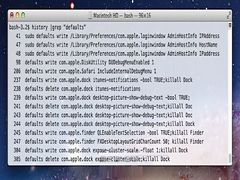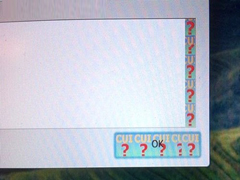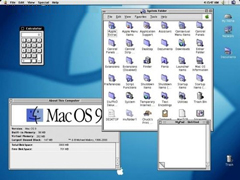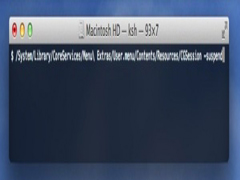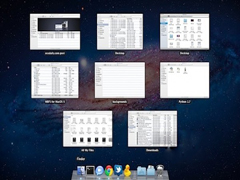如何将MAC OS X Lion系统Finder侧边栏图标修改为彩色图标
时间:2023-03-31来源:系统屋作者:小兰
在最新的Mac OS X Lion 系统中Finder 侧边栏图标是灰色的,因此一些喜欢彩色图标的用户,希望将它替换成彩色的,那么这个问题该怎么解决呢?现在小编就告诉大家具体的做法。
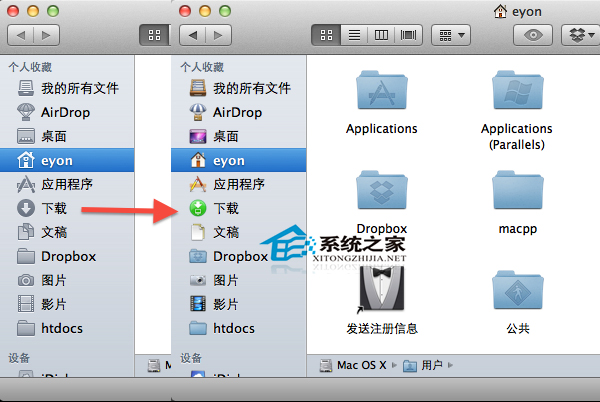
修改Finder 侧边栏图标的方法:
1. 你需要从网上下载并安装一个叫做 SIMBL 的系统插件。
2. 下载DMG压缩包文件,将其中的 ColorfulSidebar.bundle 文件提取出来放到下面的这个目录中:
~/Library/Application Support/SIMBL/Plugins
放进去之后,在终端中运行一次下面的命令(注意大小写):
killall Finder
如果没有什么问题的话,再次打开 Finder 你就能看到侧边栏上的图标已经变成彩色的了。
这就是将Finder 侧边栏图标由灰色修改成彩色的方法。不喜欢灰色图标的用户们,可以使用这种方法将它们改成彩色的,这样看起来就好多了。
相关信息
-
-
2023-03-30
如何查看MAC系统中使用过的Defaults 命令 -
2023-03-30
MAC升级10.7.3后无法启动或CUI错误如何处理 -
2023-03-30
MAC Lion下如何识别PowerPC软件
-
-
如何使用命令行快速锁定Mac桌面
我们在使用MAC时,有时需要离开一段时间,那么该怎么快速锁定屏幕,以防止我们的信息泄露呢?除了通过快速切换用户功能来锁屏之外,今天小编再告诉大家一种新的快速锁屏方法。 解决方法: 打开终端(应用程序 实用工具 终端.app),输...
2023-03-29
-
MAC OS X Lion如何打开非活动程序的所有窗口
MAC OS X Lion系统中,用户们开启了三指下滑手势后,发现通过这种操作只能打开当前应用程序的窗口,而对其他非活动程序却无效。但是有时我们想要在不切换应用程序的情况下,打开其他应用程序的窗口,这该怎么办呢? 解决方法: 方...
2023-03-29
系统教程栏目
栏目热门教程
人气教程排行
站长推荐
热门系统下载
- 153次 1 雨林木风 GHOST WIN7 SP1 X86 极速体验版 V2017.08(32位)
- 121次 2 萝卜家园 GHOST XP SP3 极速装机版 V2015.11
- 117次 3 电脑公司 GHOST XP SP3 专业装机版 V2016.10
- 96次 4 风林火山 GHOST WIN7 SP1 X86 经典装机版 V2017.06 (32位)
- 66次 5 雨林木风 GHOST XP SP3 喜迎新年版 V2017.01
- 60次 6 深度技术 GHOST XP SP3 万能装机版 V2016.01
- 60次 7 雨林木风 Ghost XP SP3 完美装机版 2011.08
- 60次 8 深度技术 GHOST WIN7 SP1 X86 电脑城装机专业版 V2016.11(32位)